Kostenlose Möglichkeiten zum Löschen von iCloud-Konten von iPhone / Mac / Windows
Wenn Sie über mehrere iCloud-Konten verfügen, möchten Sie möglicherweise einige davon entfernen, um Verwirrung zu vermeiden. Es ist auch notwendig, um iCloud Account von iPhone, Mac oder Windows löschen Computer, wenn Sie ein neues Markengerät gekauft haben. Viele Leute haben versucht, alte Konten zu löschen und die neuen einzugeben, haben jedoch eine Reihe von Komplikationen festgestellt, darunter Datenverlust, fehlende iMessage und die Unfähigkeit, Apps abzurufen. In diesem Artikel zeigen wir Ihnen, wie Sie iCloud auf verschiedenen Geräten entfernen können, ohne Daten zu verlieren.

- Teil 1: So entfernen Sie iCloud ohne Passwort auf dem iPhone
- Teil 2: So deaktivieren Sie iCloud auf einem Mac-Computer
- Teil 3: So löschen Sie iCloud aus Windows
- Teil 4: Wiederherstellen von Daten aus iCloud nach dem Löschen
Teil 1: So entfernen Sie iCloud ohne Passwort auf dem iPhone
Eigentlich ist es ziemlich einfach, alte iCloud zu entfernenGehen Sie einfach zu "Einstellungen", tippen Sie auf "iCloud" und scrollen Sie nach unten, um "iCloud löschen" zu finden, und tippen Sie darauf. In vielen Fällen erinnern sich die Benutzer jedoch nicht an ihre Passwörter. Sie können das Löschen auch mit den folgenden Schritten erfolgreich durchführen:
- Gehen Sie zu Einstellungen, wählen Sie "iCloud" und öffnen Sie es. Dann werden Sie aufgefordert, ein Passwort einzugeben. Geben Sie einfach ein zufälliges Passwort ein und tippen Sie auf "Fertig".
- In diesem Fall wird eine Meldung angezeigt, in der Sie darüber informiert werden, dass der Benutzername oder das Kennwort falsch sind. Klicken Sie auf "OK" und dann auf "Abbrechen". Tippen Sie erneut auf Konto, aber dieses Mal entfernen Sie die Beschreibung und tippen Sie dann auf "Fertig".
- Sie sind jetzt die iCloud-Seite. Scrollen Sie nach unten und klicken Sie auf "Abmelden", um dieses iCloud-Konto erfolgreich zu löschen.

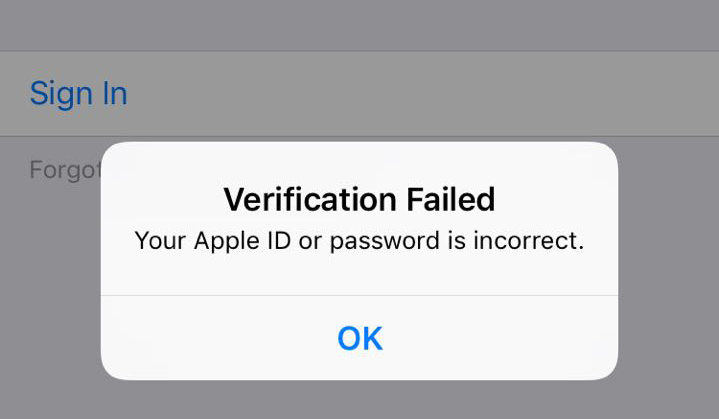

Teil 2: So deaktivieren Sie iCloud auf einem Mac-Computer
Viele Leute haben iCloud auf dem Mac verwendet. Der Löschvorgang ist ebenfalls einfach zu handhaben:
- Klicken Sie auf "Apple" und wählen Sie im Kontextmenü "Systemeinstellungen".
- Jetzt müssen Sie "Internet Accounts" auswählen und klicken, um es zu öffnen.
- Wählen Sie iCloud im linken Bereich aus. Es werden Ihre iCloud-, E-Mail-, Twitter-, Facebook- und andere Anwendungen aufgelistet. Überprüfen Sie die Apps und deaktivieren Sie sie, indem Sie das Kontrollkästchen neben ihnen aktivieren.
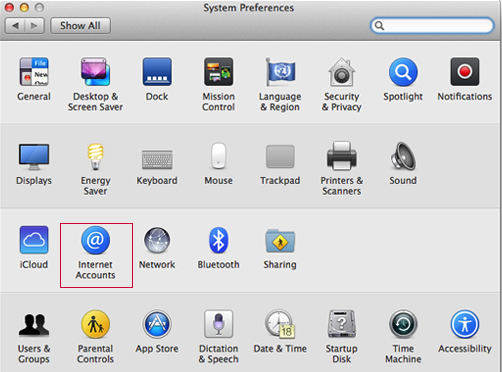

Teil 3: So löschen Sie ein iCloud-Konto von Windows
Wenn Sie iCloud auf Ihrem Windows-Computer installiert haben, können Sie iCloud mit den folgenden Schritten ganz einfach aus Windows 7/8/10 entfernen:
- Klicken Sie auf "Start" und suchen Sie die Systemsteuerung. Sie sehen eine Liste der Einstellungen. Wählen Sie "Programm deinstallieren" unter "Programme".
- Dann werden alle Anwendungen auf Ihrem PC aufgelistet, finden Sie "iCloud" und klicken Sie darauf.
- Aktivieren Sie nun "Entfernen" und klicken Sie auf "Weiter", um iCloud für Computer schnell zu deinstallieren.



Teil 4: Wiederherstellen von Daten aus iCloud nach dem Löschen
Nachdem Sie iCloud auf Ihrem iPhone oder Computer gelöscht haben,Möglicherweise fragen Sie sich, wie Sie die Dateien in Ihren iCloud-Sicherungen wiederherstellen können. Nun, Tenorshare iPhone Data Recovery ist immer für Sie da, um alle Ihre Fotos, Kontakte, Videos, Nachrichten und anderen Daten einfach von iCloud backup abzurufen.
- Laden Sie diese Software kostenlos herunter und installieren Sie sie auf Ihrem Computer. Wählen Sie "Von iCloud-Sicherungsdateien wiederherstellen" und melden Sie sich in Ihrem Konto an.
- Jetzt werden alle Backups angezeigt. Wählen Sie die gewünschte aus und klicken Sie auf "Weiter", um sie herunterzuladen. Nach dem Herunterladen können Sie eine Vorschau aller Dateien anzeigen und diese wiederherstellen, indem Sie einfach auf "Wiederherstellen" klicken.


Erledigt! Sie müssen sich keine Gedanken über Datenverlust machen, nachdem Sie das iCloud-Konto auf Ihrem iPhone oder Computer entfernt haben. Hoffe, dieser Beitrag wird hilfreich sein!









